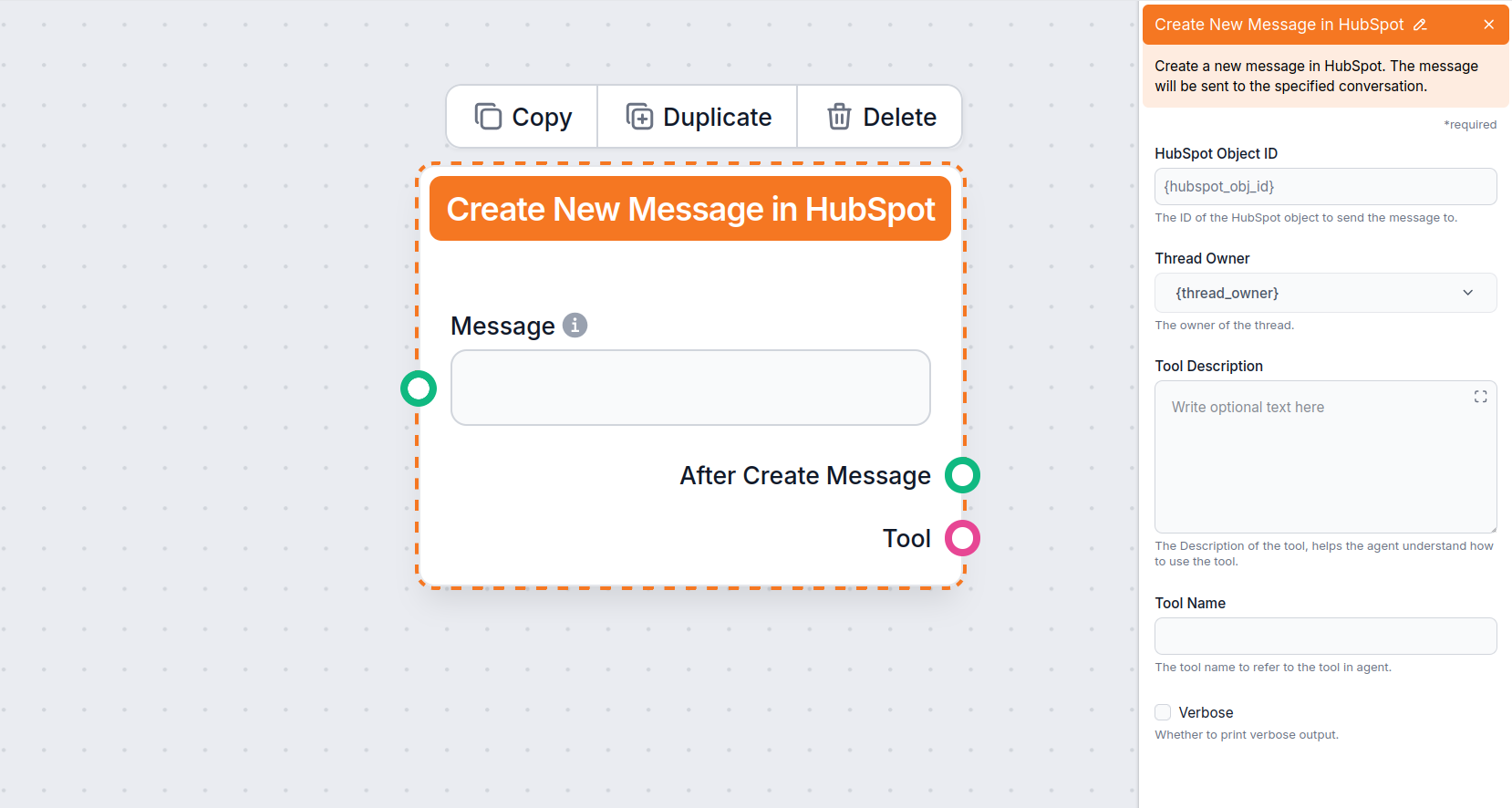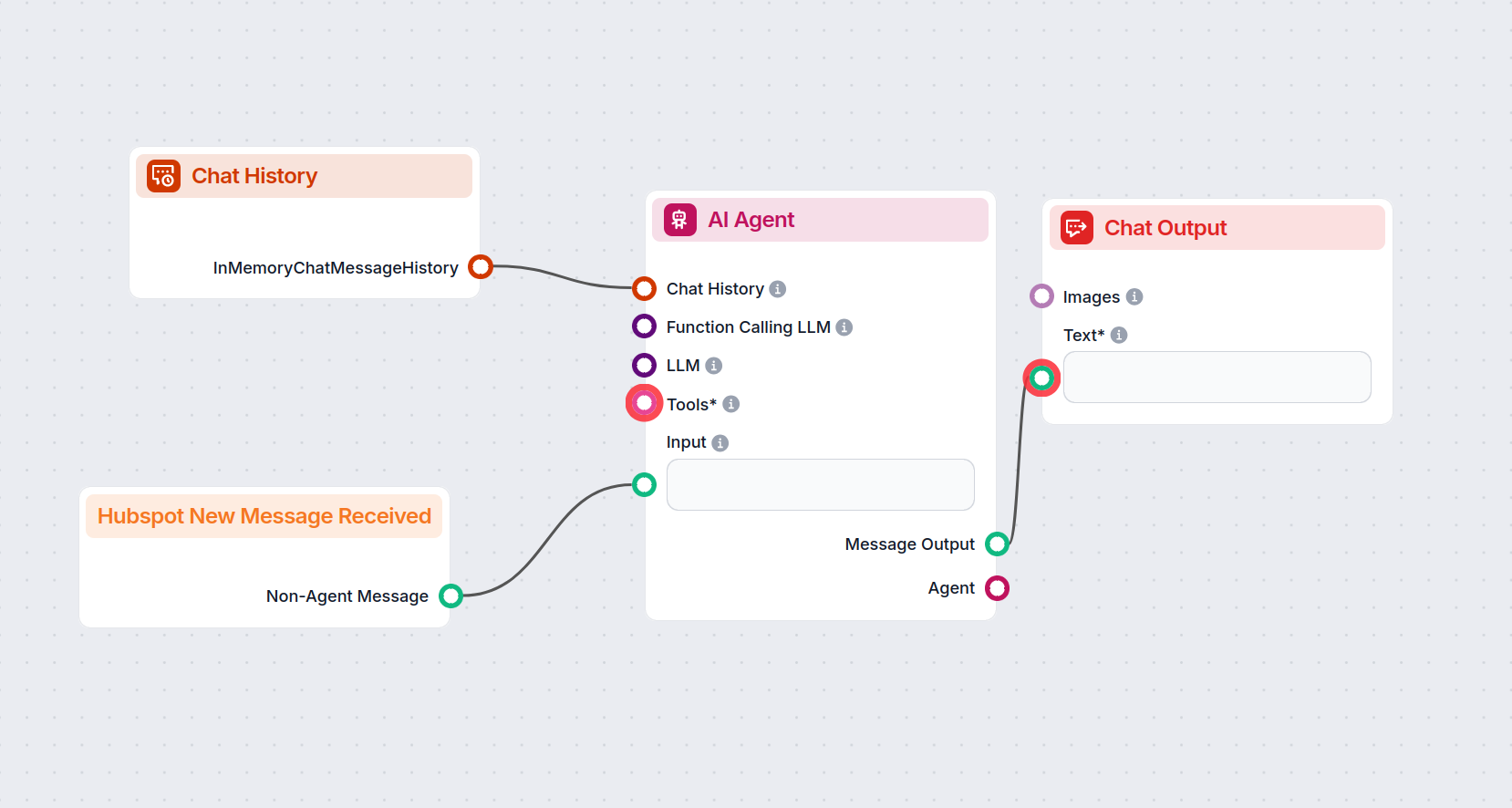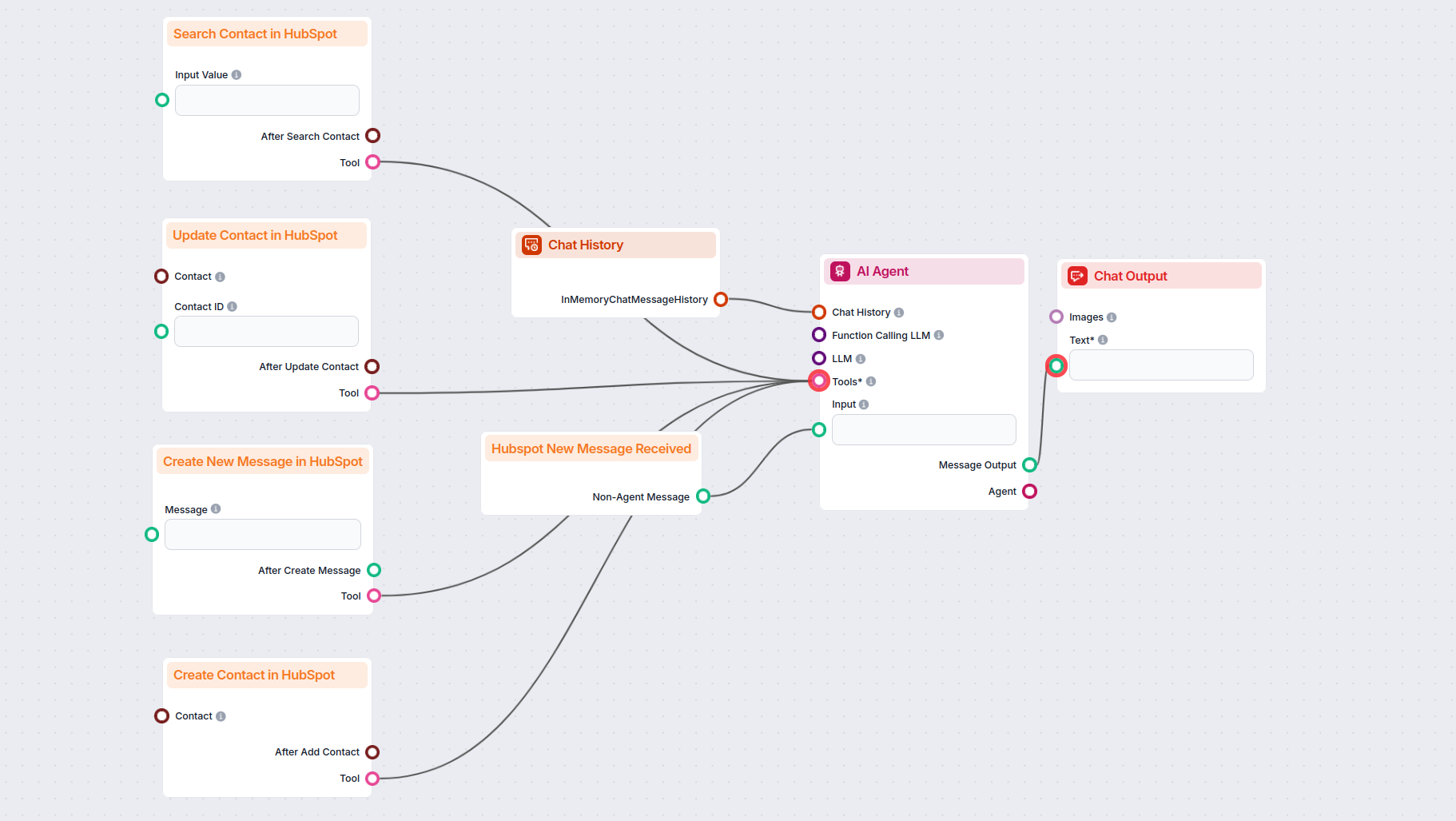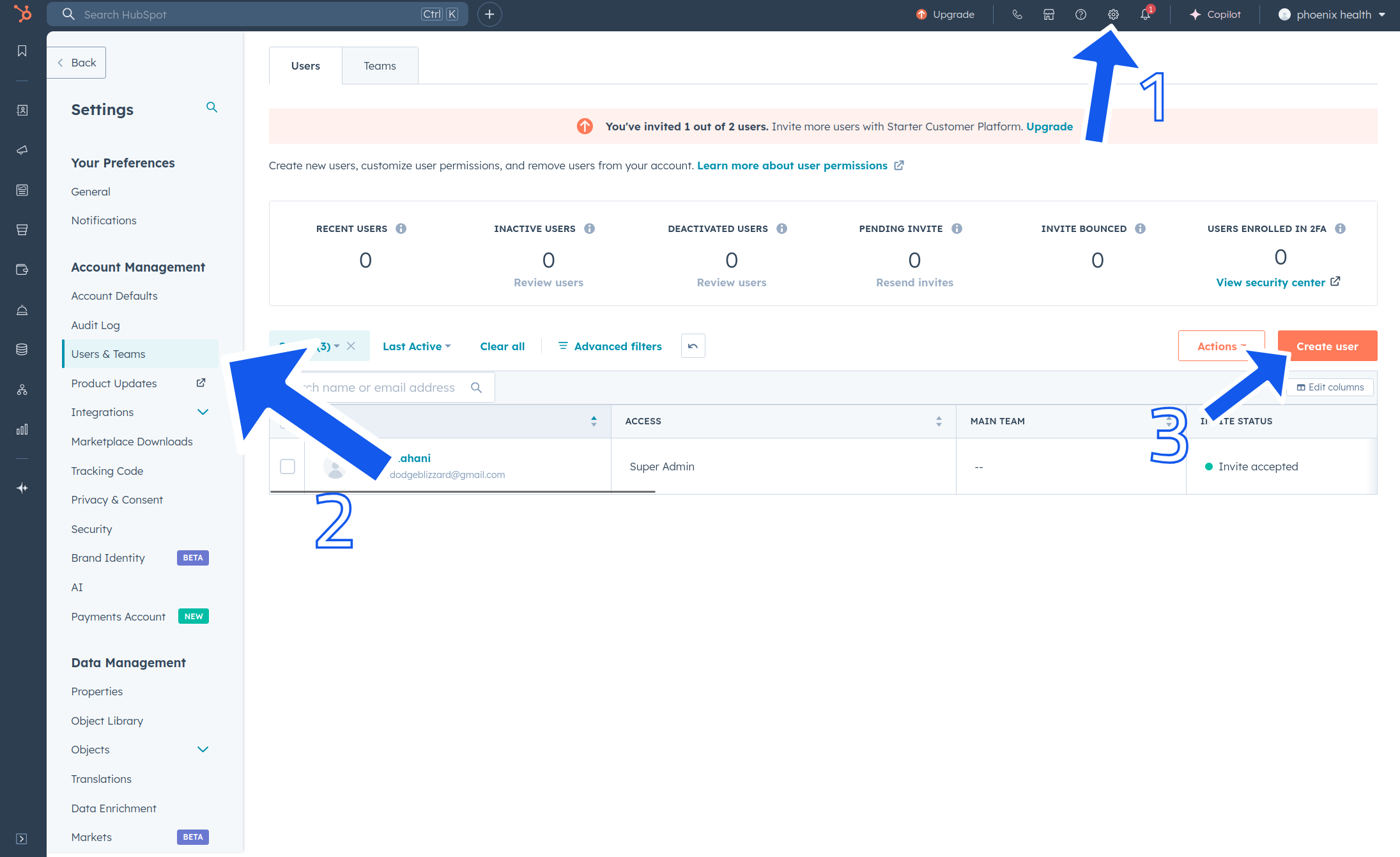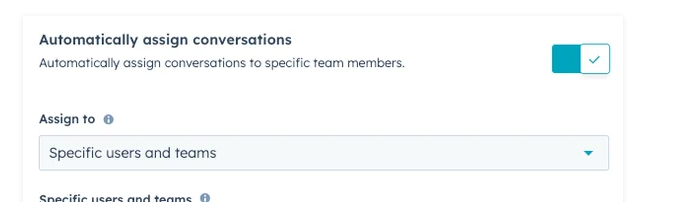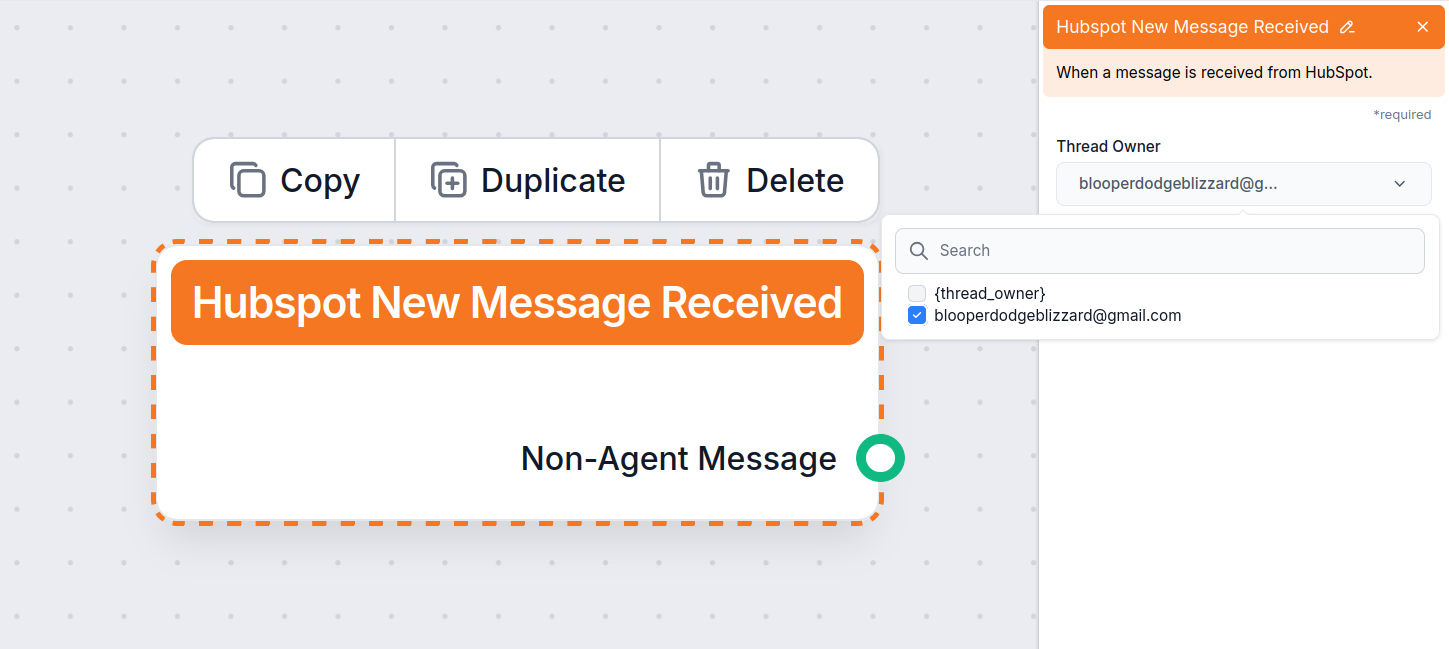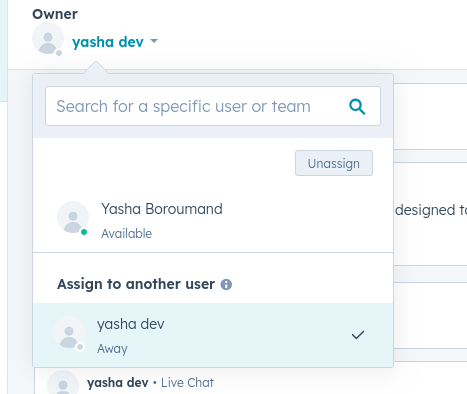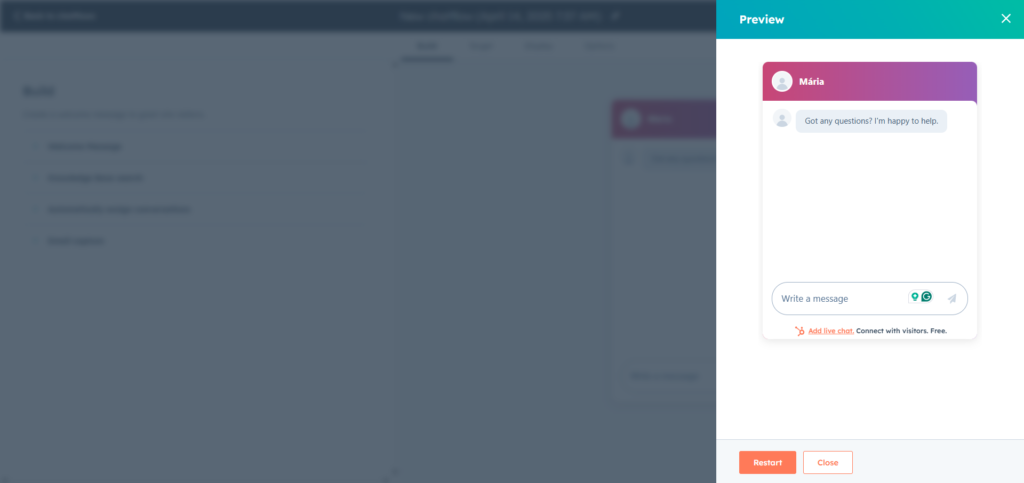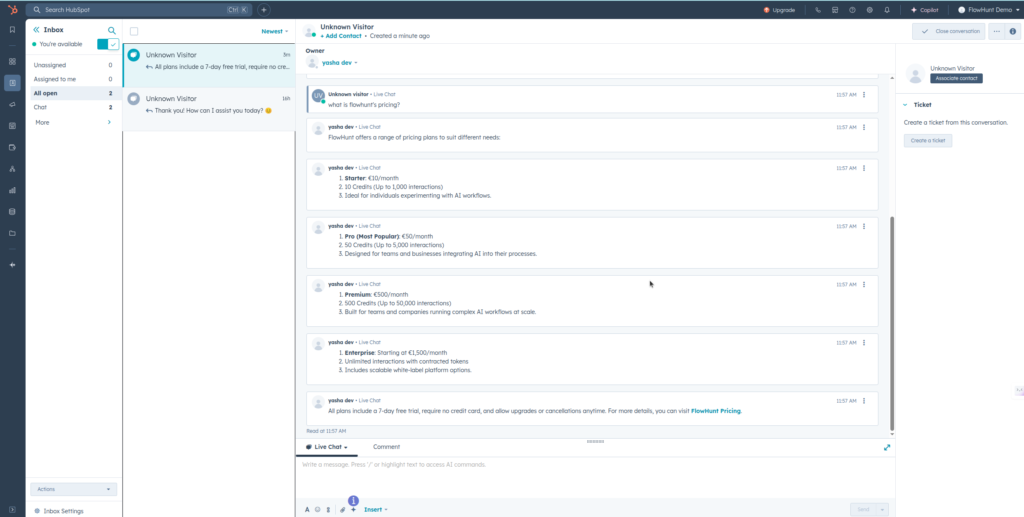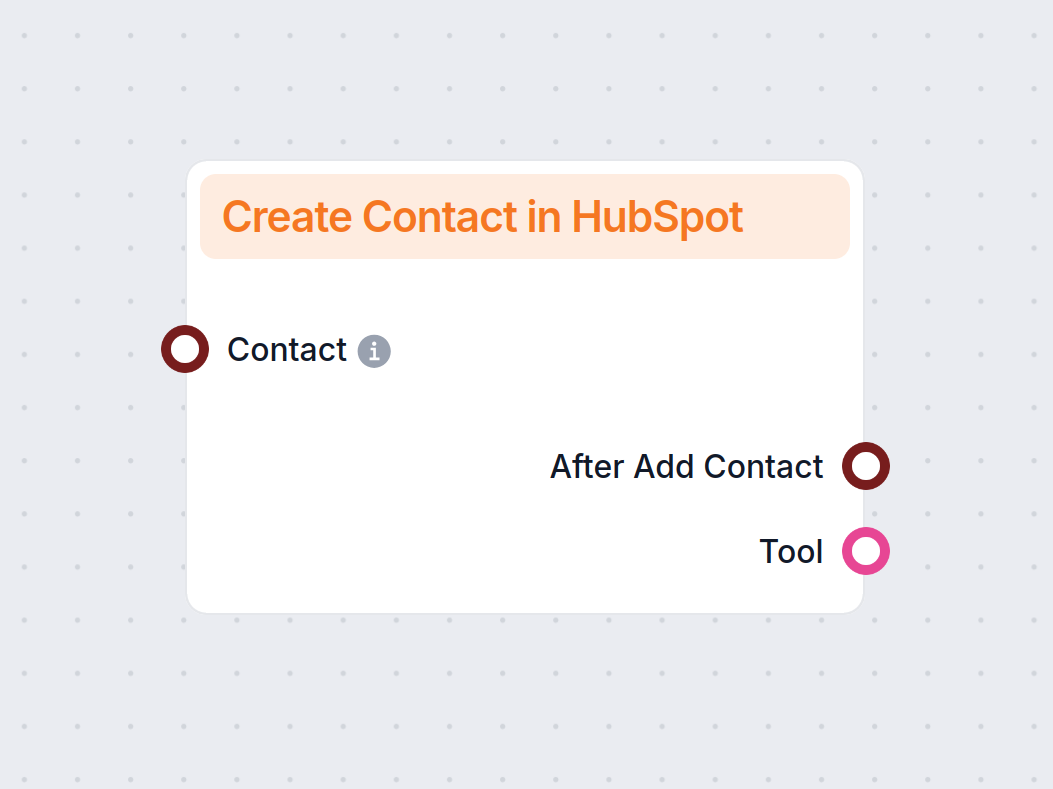HubSpot-integration
Det tager kun få klik at integrere HubSpot med FlowHunt, og du får adgang til dusinvis af mulige AI-drevne workflows.

Forbedr din HubSpot-chatbot med FlowHunt for avancerede AI-svar, datakilder i realtid, lead-håndtering og let overdragelse til menneske.
Hvis du bruger en HubSpot-chatbot og AI-drevet svarassistent, har du sikkert stødt på nogle af dens begrænsninger. Du kan bruge FlowHunt til at drive samtaler på tværs af alle HubSpot-kanaler.
FlowHunt fungerer sammen med din nuværende opsætning og giver dig fuld kontrol over, hvordan svar håndteres. Bestem hvad din assistent siger, hvor den får sin information fra, og hvordan den lyder.
Ud over at yde service får du mulighed for at tilkoble forskellige andre automatiseringsfunktioner, såsom kontaktadministration, leadgenerering-notifikationer, virksomhedsforskning i realtid og meget mere.
Bemærk: Disse komponenter kræver en HubSpot-integration. Har du ikke sat det op endnu? Start med denne hurtige guide.
FlowHunt giver din HubSpot-chatbot mere kontrol og fleksibilitet. I stedet for blot at hilse på brugerne, kan din chatbot nu håndtere rigtige opgaver og bruge rigtige data. Her er nogle populære anvendelser:
Du vil bemærke, at der er seks komponenter i HubSpot-kategorien. Vi fokuserer på Opret ny besked i HubSpot og HubSpot Besked modtaget-komponenterne, da de er afgørende for, at chatbotten fungerer. Disse to komponenter fungerer som start- og slutpunkter for HubSpot-svar og styrer hvor og hvordan chatbotten svarer.
Denne komponent repræsenterer starten på samtalen med FlowHunt. Du kan betragte den som en trigger-komponent. Hvis du er vant til at oprette Flows, kan du også betragte den som en erstatning for Chat Input-komponenten, da de tjener et meget lignende formål.
Denne komponent har kun ét output-håndtag, som repræsenterer beskeden sendt af chatbot-brugeren. Da denne komponent altid er starten på et Flow eller et subflow, er der ikke noget input-håndtag.
Denne komponent repræsenterer AI’ens beskeder tilbage til kunden. Den lader dig styre, hvor og hvordan FlowHunt sender svar.
Du kan betragte denne komponent som en erstatning for Chat Output. Du finder typisk denne komponent til sidst i et Flow, men det endelige output kan valgfrit sendes videre til yderligere behandling.
Begge output-håndtag på denne komponent er valgfrie, og komponenten fungerer perfekt i slutningen af et Flow. Den eneste påkrævede forbindelse er besked-inputtet.
Lad os oprette en simpel kundeservice-chatbot til HubSpot. Der er forskellige måder, du kan gøre denne chatbot mere avanceret og tilpasse den til dine behov. På grund af de mange muligheder dækker vi kun det klassiske chatbot-brugsscenarie, så du kan lære at bruge komponenterne og se chatbotten i aktion.
Lad os først se på den simpleste, mest grundlæggende version af et HubSpot Flow, så du bedre forstår, hvordan HubSpot messaging-komponenterne fungerer. Det simpleste Flow kræver kun tre komponenter:
At etablere forbindelsen er så nemt. Dog er dette Flow langt fra perfekt. Lad os tilføje de funktioner, som enhver god kundeservice-chatbot bør have.
Her er et eksempel på et kundeservice-flow, der bruger Claude Sonnet 3.5 som LLM i stedet for OpenAIs modeller. Som værktøjer har den adgang til verificeret information fra din interne vidensdatabase via Document Retriever-komponenten, men den kan også søge på Google i realtid:
Gå til Flow-biblioteket for at hente dette og andre HubSpot-flows som færdige skabeloner.
Du vil også bemærke HubSpot-kontaktadministrationskomponenterne:
Nu har du bygget en fuld kundeservice-chatbot drevet af en autonom AI-agent, der bruger dine videnskilder til at besvare kundehenvendelser. Den kan også bruge de givne oplysninger til at søge, redigere eller oprette kundedata.
Men der mangler stadig én afgørende kundeservicefunktion – menneskelig fallback. Hvis du har brugt andre kundeservice-flows, har du sikkert bemærket, at de fleste inkluderer overdragelse til menneske eller notifikations-e-mail-komponenter. I HubSpot gøres dette lidt anderledes.
For at sikre, at menneskelige agenter nemt kan overtage fra chatbotten, når det er nødvendigt, bør du oprette en dedikeret FlowHunt-bruger i HubSpot og auto-tildele beskeder. Denne opsætning holder overdragelsen glidende og sikrer, at dine agenter altid er med på det rette tidspunkt.
Bemærk: Automatisk tildeling af tråde er kun tilgængelig for betalte HubSpot-konti. Hvis der findes en indstilling for opførsel, når brugeren er utilgængelig, så sæt den til at tildele alligevel.
Nu er din chatbot fuldt sat op til menneskelig overdragelse, så du kan overtage vigtige samtaler, når det er nødvendigt. Alt du skal gøre er at skifte den tildelte ticket-ejer fra chatbot-brugeren til en menneskelig agent:
For at skifte tilbage til chatbotten skal du blot tildele ticketen igen.
Det er tid til at teste din HubSpot Kundeservice Chatbot. Med HubSpot er FlowHunt kun backend, der driver din HubSpot-chatbot, og alle vigtige handlinger sker direkte i dit HubSpot-dashboard.
Husk, at FlowHunt kan svare på tråde fra enhver kilde:
I dette eksempel bruger vi chat widgetten, da den er nemmest at teste og sikre, at din chatbot-forbindelse virker korrekt.
Lad os gå over til Chatflow Forhåndsvisningstilstand. Du får adgang til den ved at gå til automatons → Chatflows, klikke på Rediger på chatflowet og derefter klikke på Forhåndsvisning øverst til højre:
Vi stiller et simpelt spørgsmål:
Hvad koster FlowHunt?
Da vi ved, at FlowHunts prisside er inkluderet i vores FlowHunt-videnskilder, bør chatbotten kunne give os præcis information takket være Document Retriever:
Chatbotten svarede hurtigt med den korrekte information. Du vil bemærke, at chatbotten delte den større besked op i mindre dele. Dette skyldes HubSpots begrænsninger på beskedstørrelse.
Hvis du har problemer med at se FlowHunts svar, er det mest sandsynligt fordi, tråden ikke er tildelt korrekt. Find tråden i din indbakke og tjek Ejer øverst.
Hvis der ikke er nogen ejer tildelt, har du to muligheder:
FlowHunt giver dig avanceret kontrol over chatbot-svar, integrerer datakilder i realtid, muliggør lead-håndtering, kontaktberigelse og understøtter problemfri overdragelse til menneske for kundeservice.
Ja, du kan bruge FlowHunts vidensdatabase-funktioner selv med gratis HubSpot-konti og få mere kontrol over din chatbots viden og integrationer.
FlowHunt muliggør smidig overdragelse til menneske ved at lade dig tildele og omfordele chat-tråde til menneskelige agenter i HubSpot, hvilket sikrer en problemfri overgang når det er nødvendigt.
FlowHunt giver adgang til over 20 AI-modeller, inklusive både store udbydere og open source LLMs, så du kan vælge eller teste den bedste løsning til dit behov.
Ja, FlowHunts HubSpot-integration lader chatbots søge, oprette og opdatere kontakter i realtid og hjælper med at automatisere leadgenerering og kvalificeringsprocesser.
Opdag hvordan FlowHunt bringer avanceret AI, kontaktadministration og problemfri automatisering til dine HubSpot chatflows.
Det tager kun få klik at integrere HubSpot med FlowHunt, og du får adgang til dusinvis af mulige AI-drevne workflows.
FlowHunt integrerer med dine foretrukne kundeservice- og produktivitetsværktøjer, så du kan nyde AI-chatbots og automatisering overalt. Gennemse vores stadigt v...
At integrere HubSpot med FlowHunt tager kun et par klik og giver dig adgang til dusinvis af mulige AI-drevne workflows.